So löschen Sie GeoTag-Daten aus einem beliebigen Bild mit dem Geotag-Sicherheitsprogramm


Wenn Sie mit GeoTagging nicht vertraut sind, müssen Sie oder Ihr Kamera-Gadget Metadaten zu geografischen Ortsinformationen zu Fotos, Videos und Texten hinzufügen. Obwohl dies nur der Anfang ist, kann es wirklich zu jeder Art von Medium hinzugefügt werden. Wussten Sie, dass standardmäßig die meisten Smartphones (iPhone, Blackberry, Android, Windows 7 Phone usw.) werden GeoTag automatisch für jedes Foto und Video aktiviert, das Sie einrasten? Dies bedeutet, dass alles, was Sie schnappen, mit GPS-Koordinaten verbunden ist und dass der Zugriff sehr einfach ist.
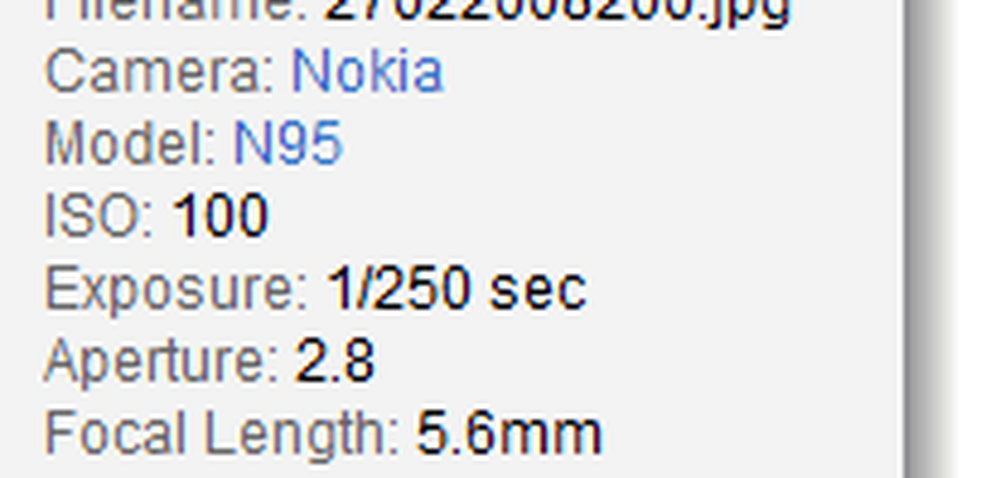 GeoTagging ist ideal, wenn Sie ein Familienfotoalbum erstellen oder Fotos für den persönlichen Gebrauch machen, die Sie jahrelang schätzen möchten, ohne zu vergessen, wo sie aufgenommen wurden. Wenn Sie jedoch beabsichtigen, Ihre Bilder online über Facebook, Twitter, Flickr oder eine andere Website zu teilen, besteht das Risiko, dass Sie nicht nur Ihre Adresse angeben, sondern auch den Ort aller Orte, die Sie häufig besuchen. Adressen von Freunden, Schule, Arbeit usw.
GeoTagging ist ideal, wenn Sie ein Familienfotoalbum erstellen oder Fotos für den persönlichen Gebrauch machen, die Sie jahrelang schätzen möchten, ohne zu vergessen, wo sie aufgenommen wurden. Wenn Sie jedoch beabsichtigen, Ihre Bilder online über Facebook, Twitter, Flickr oder eine andere Website zu teilen, besteht das Risiko, dass Sie nicht nur Ihre Adresse angeben, sondern auch den Ort aller Orte, die Sie häufig besuchen. Adressen von Freunden, Schule, Arbeit usw.
Die Entscheidung liegt bei Ihnen, aber hier ist mein Rat: Bevor Sie etwas online freigeben, sollten Sie gehen und alle Ihre Metadaten daraus entfernen (insbesondere die GeoTag-Daten) - nur auf der sicheren Seite.
Wir haben zuvor darüber gesprochen, wie persönliche Daten mit den integrierten Tools von Windows 7 aus jeder Datei entfernt werden können. Diesmal werden wir uns jedoch eine Drittanbieteranwendung anschauen, die speziell für GeoTag-Daten entwickelt wurde. Geotag-Sicherheit.
Schritt 1
Herunterladen Geotag-Sicherheit für Windows. Die App ist kostenlos und wird von einem unabhängigen Entwickler veröffentlicht.
Wenn der Download abgeschlossen ist, installieren Sie ihn. Die Installation ist wirklich ganz einfach Klicken Nächster ein paar Male.
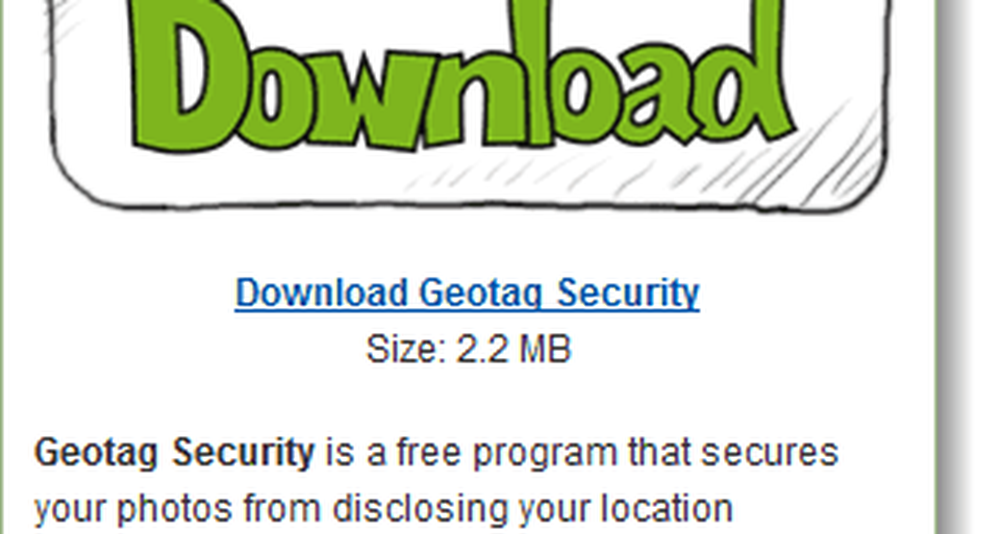
Schritt 2
Sobald das Programm installiert ist, laden Sie es hoch. Klicken das Durchsuche Taste und Wählen Der Speicherort des Ordners, in dem sich Ihre Fotos befinden.
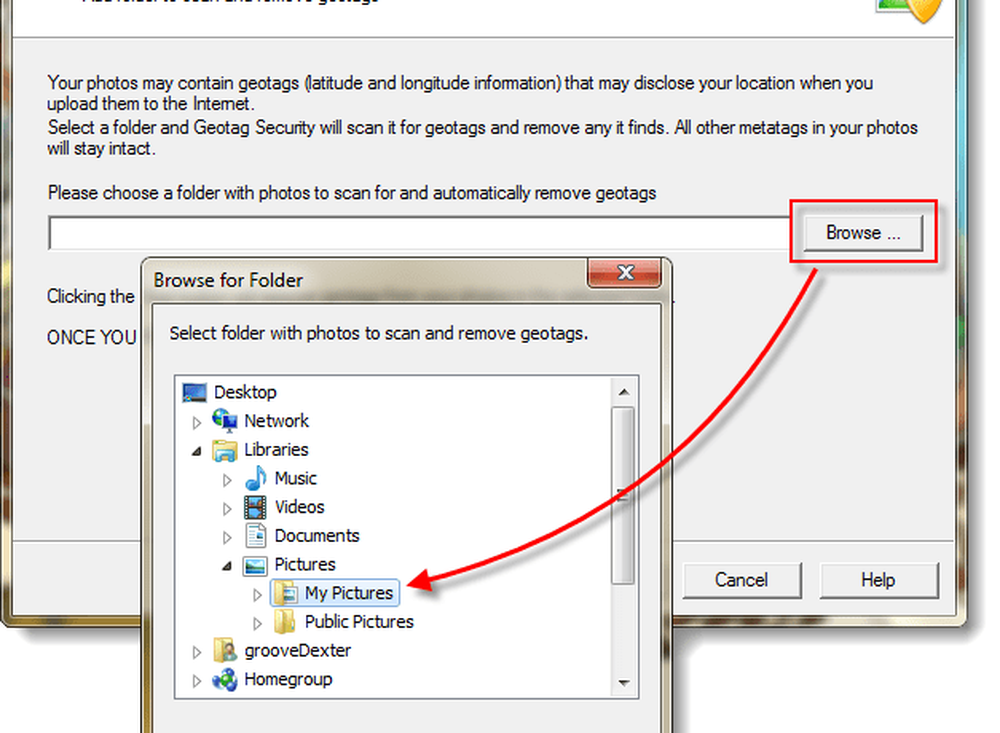
Schritt 3
Nun, da Sie den Ort in der Box haben, brauchen Sie nur noch zu tun Klicken Nächster ein paar Male.
Wichtig: Wenn Sie GeoTag-Daten entfernt haben, können Sie sie nicht rückgängig machen. Wenn Sie den Geotag behalten möchten
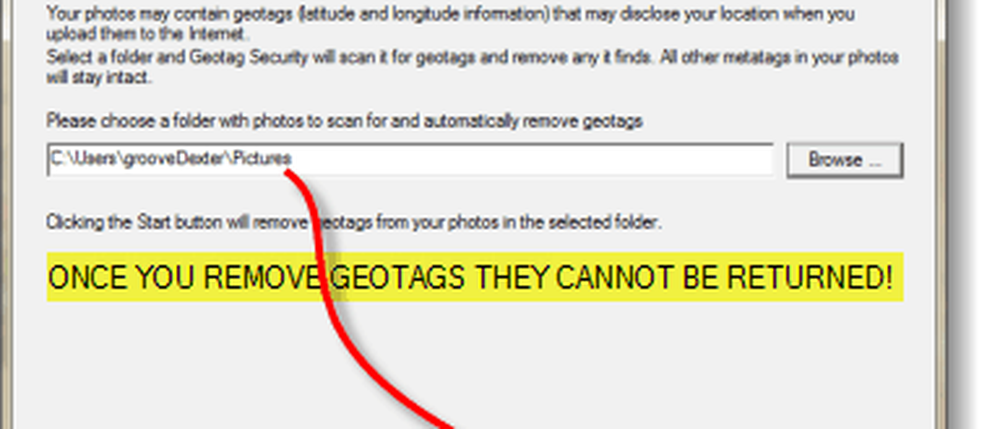
Es wird nach GeoTag-Daten gesucht und die Ergebnisse angezeigt.
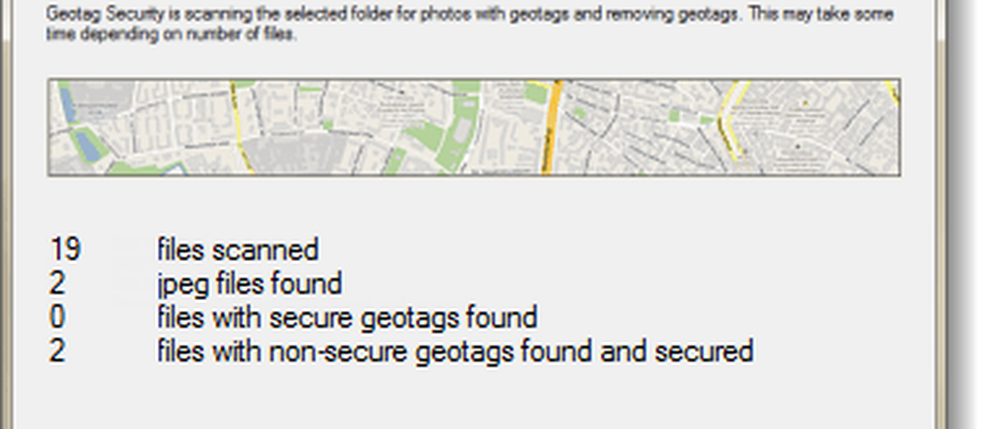
Jetzt sehen Sie die Ergebnisse. An diesem Punkt können Sie das Programm schließen.
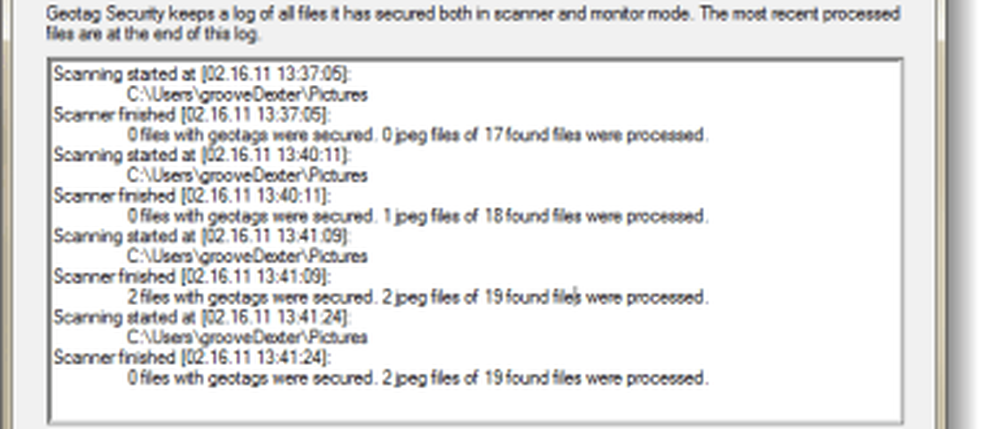
Optional: Unterstützen Sie den Entwickler und fügen Sie fortlaufenden Schutz hinzu.
Denken Sie daran, dass dies ein kostenloses Programm ist. Wenn Sie Ihre Unterstützung für den Entwickler zeigen möchten, können Sie das Programm erwerben Profi Version, die den zusätzlichen Vorteil bietet, dass das automatische Scannen und Schützen Ihres Bilderordners möglich ist. Diese zusätzliche Funktion ist NICHT die zusätzlichen 20 Dollar wert, aber ich sehe es eher als eine Möglichkeit, zu sagen:Vielen DankAn den Kerl, der das gemacht hat.

Erledigt!
Nun sollten alle Fotos in dem Ordner, den Sie ausgewählt haben, ihre GeoTagging-Metadaten entfernt haben. Websites, Programme und andere Personen können nicht mehr mithilfe von GPS-Koordinaten ermitteln, wo Ihre Fotos oder Videos aufgenommen wurden.
Willst du sicher sein? Sie können einfach überprüfen, ob die Daten einfach entfernt wurden Rechtsklick eine Ihrer Fotodateien und Wählen Eigenschaften. Von den Eigenschaftenfenstern gehen Sie zum Einzelheiten Tab und Runterscrollen beim suchen Geographisches Positionierungs System. Wenn Sie es nicht sehen, wurde es entfernt!





